Bei Streaming-Musik und digitalen Musikgeschäften, die so beliebt sind, können Sie MP3s möglicherweise nicht sehr oft aus dem Internet herunterladen. Aber ab und zu müssen Sie, insbesondere wenn Sie Live-Konzertaufnahmen herunterladen oder Vorträge anhören, einzelne Dateien abrufen.
Das Importieren von Musik in iTunes, damit Sie sie mit Ihrem iOS-Gerät synchronisieren oder Ihre Musik auf Ihrem Computer anhören können, erfordert ein paar Klicks, um die Dateien zu finden und zu importieren.
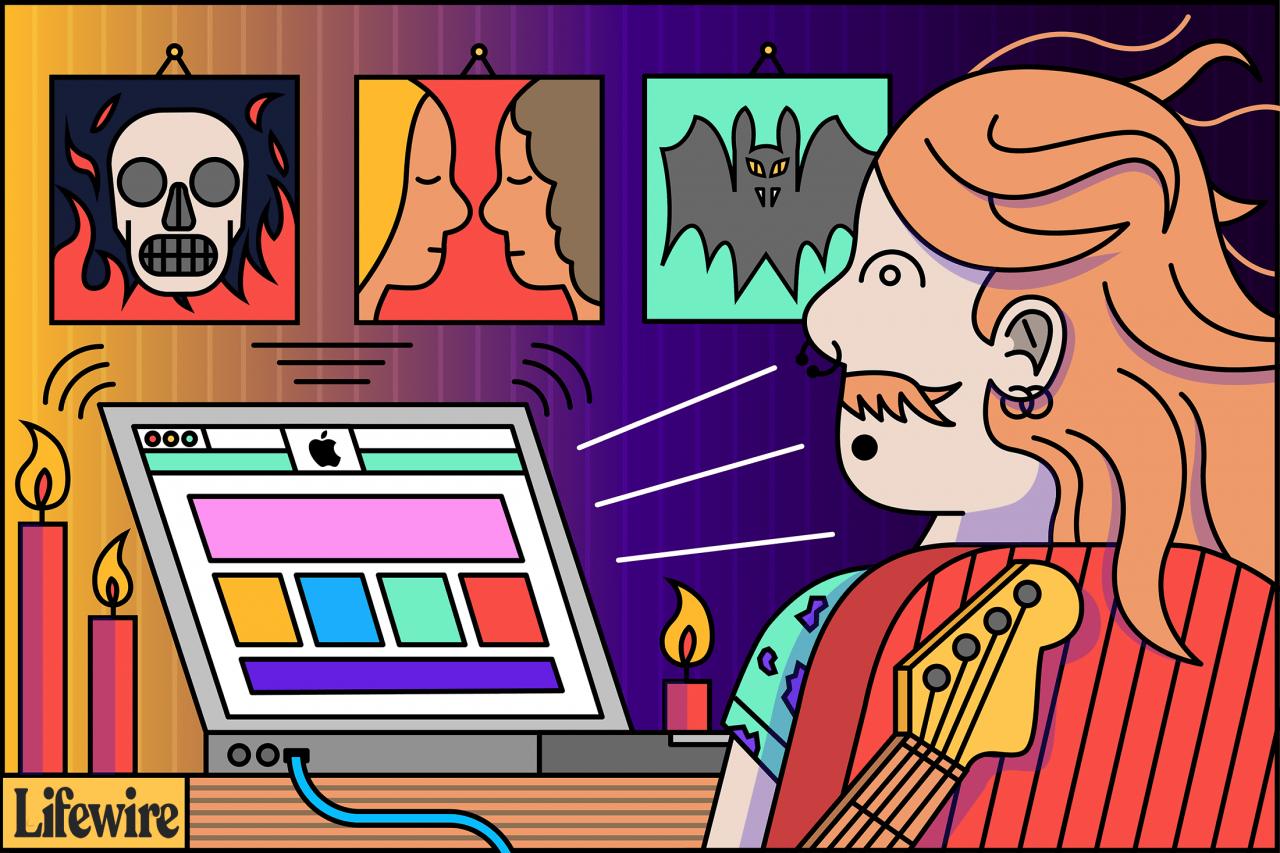
Lifewire / Tim Liedtke
So fügen Sie Musik zu iTunes hinzu
Bevor Sie beginnen, stellen Sie sicher, dass Sie den Speicherort Ihrer heruntergeladenen Audiodateien kennen. Sie befinden sich möglicherweise in Ihrem Download-Ordner oder irgendwo auf Ihrem Desktop.
-
Öffnen Sie iTunes.
-
Klicken Sie auf die Reichen Sie das Menü, und klicken Sie dann auf Zur Bibliothek hinzufügen.
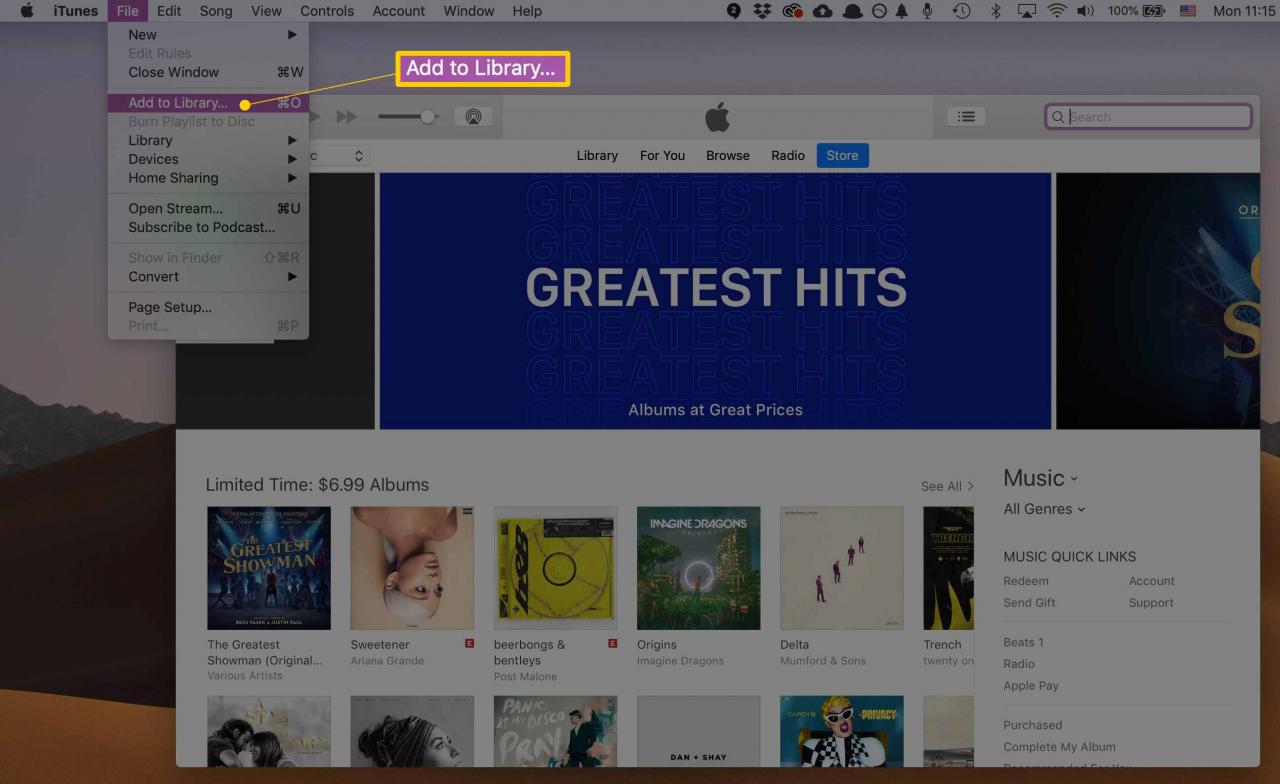
-
Es öffnet sich ein Fenster, in dem Sie auf der Festplatte Ihres Computers navigieren können. Navigieren Sie zu dem Ordner oder Speicherort der Dateien, die Sie importieren möchten.
-
Wählen Sie die Dateien oder Ordner aus, die Sie hinzufügen möchten, und klicken Sie dann auf Offenheit.
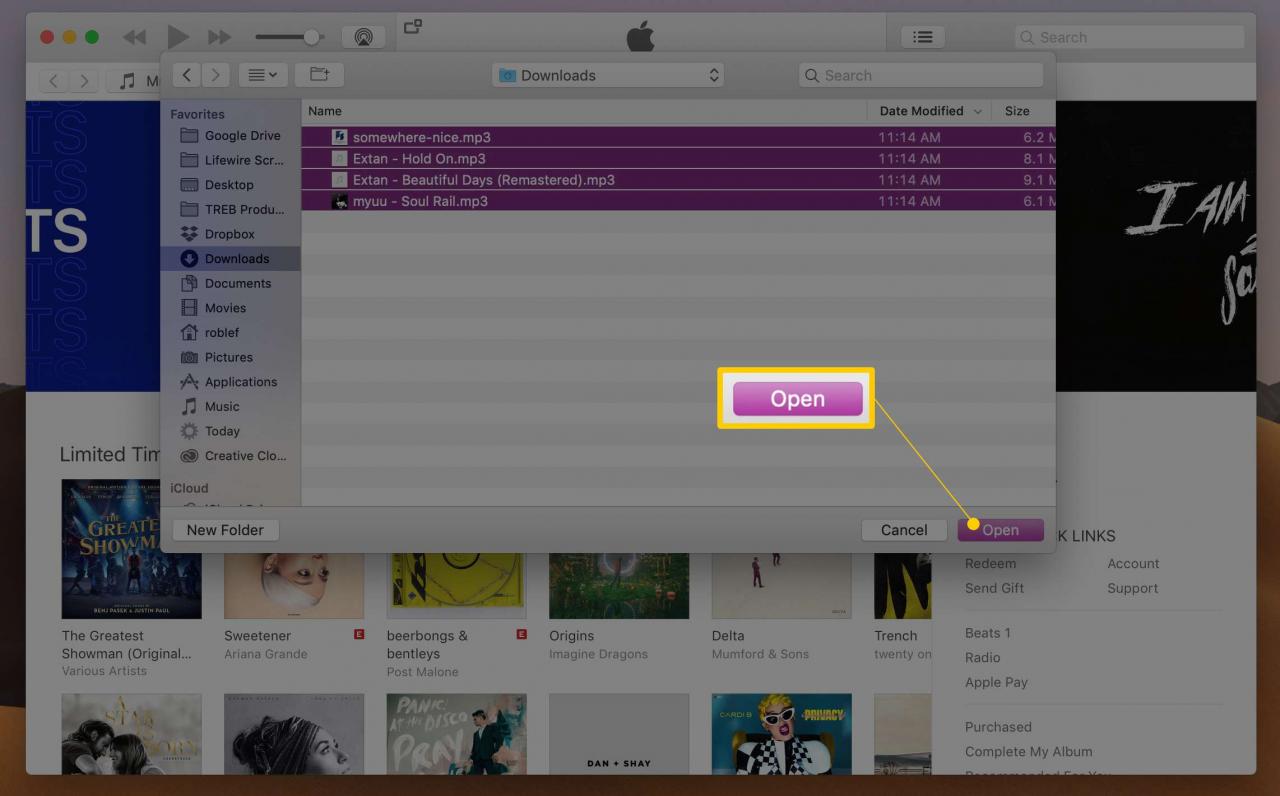
-
Überprüfen Sie, ob iTunes die Dateien hinzugefügt hat, indem Sie das öffnen Musikk Option aus der Dropdown-Liste in der oberen linken Ecke in iTunes. Wählen Liederund dann auf die Schaltfläche Datum hinzugefügt Spalte, um die zuletzt hinzugefügten Songs anzuzeigen.
Sie können Ihre MP3-Dateien auch direkt in iTunes ziehen und ablegen.
Wenn Sie Titel hinzufügen, sollte iTunes diese automatisch nach Name, Künstler, Album usw. kategorisieren. Wenn die Titel ohne den Künstler und andere Informationen importiert werden, können Sie die ID3-Tags manuell selbst ändern.
So kopieren Sie Musik beim Import in iTunes
Wenn Sie Musik zu iTunes hinzufügen, werden im Programm normalerweise nur Verweise auf den tatsächlichen Speicherort der Dateien angezeigt. Wenn Sie beispielsweise eine MP3-Datei von Ihrem Desktop in iTunes kopieren, verschieben Sie die Datei nicht. Stattdessen fügen Sie dem Speicherort auf dem Desktop eine Verknüpfung hinzu.
Wenn Sie die Originaldatei verschieben, kann iTunes sie nicht finden und erst wiedergeben, wenn Sie sie manuell wiederfinden. Eine Möglichkeit, dies zu vermeiden, besteht darin, dass iTunes Dateien in einen dedizierten Ordner kopiert. Selbst wenn das Original verschoben oder gelöscht wird, behält iTunes dennoch eine Kopie davon.
Gehen Sie hierzu folgendermaßen vor
-
Klicken Sie in iTunes auf Bearbeiten (auf einem PC) oder iTunes (auf einem Mac) und klicken Sie dann auf Vorlieben
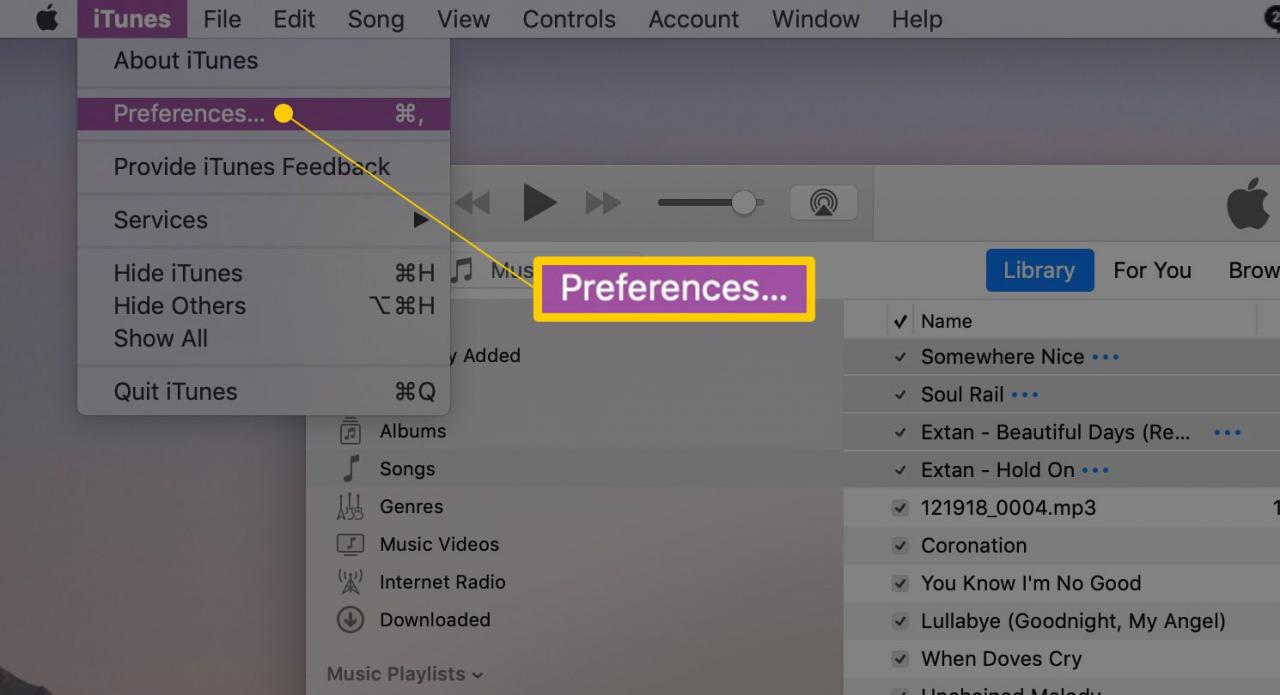
-
Auf dem Vertiefung Registerkarte, überprüfen Kopieren Sie Dateien in den iTunes Media Folder, wenn Sie sie zur Bibliothek hinzufügen.
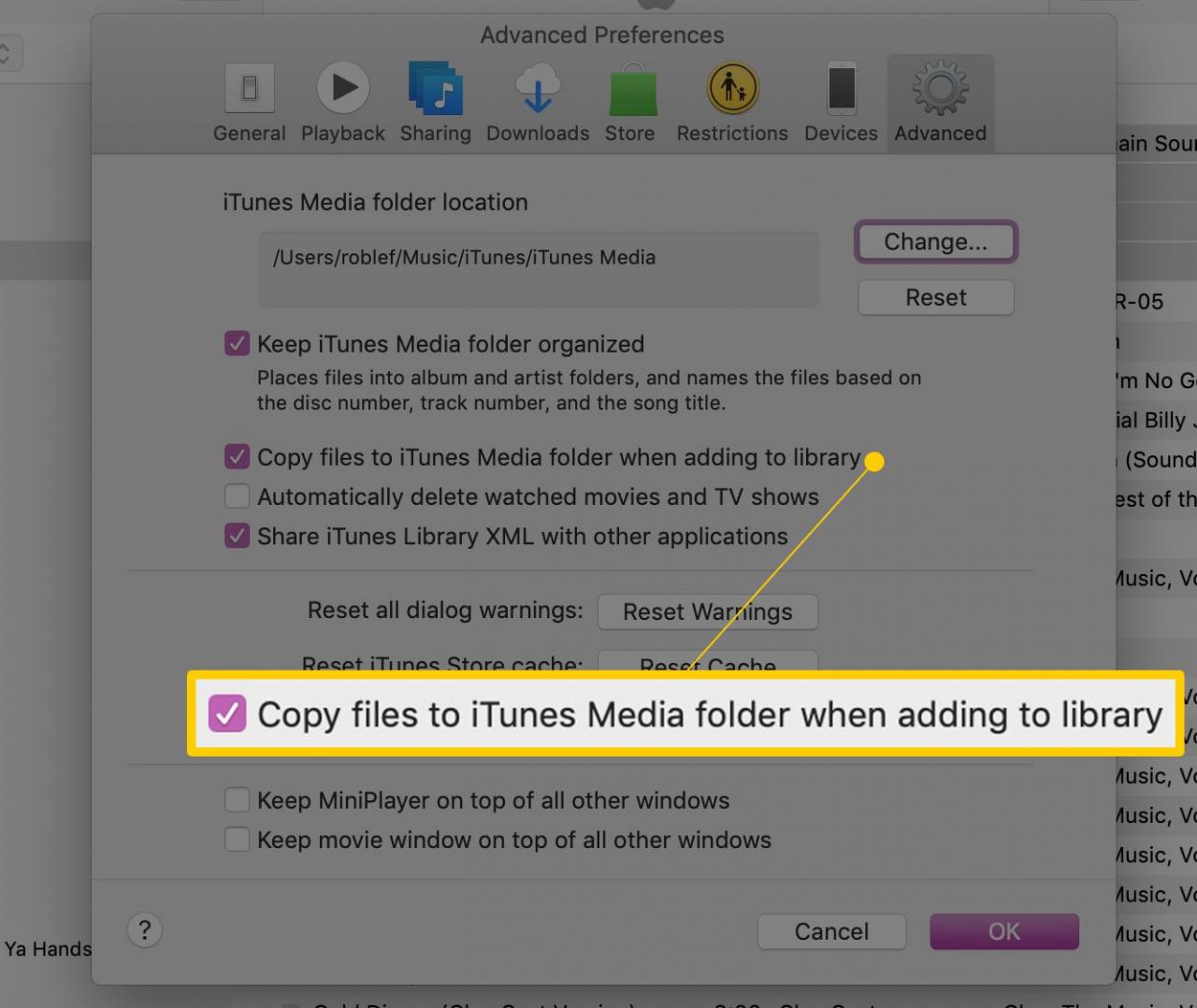
-
Klicken Sie OK um Ihre Änderungen zu speichern.
Sobald diese Option aktiviert ist, werden neu importierte Titel dem Ordner iTunes Media im Benutzerkonto hinzugefügt. Die Dateien sind nach dem Namen des Interpreten und des Albums organisiert.
Wenn Sie beispielsweise ein Lied mit dem Namen "Favoritenong.mp3" mit aktivierter Einstellung in iTunes ziehen, wird es in einen Ordner wie den folgenden verschoben: C: Benutzer [Benutzername] Musik iTunes iTunes Media [Künstler] [album] Favoritenong.mp3.
Konvertieren anderer Formate in MP3
Nicht alle Songs, die Sie aus dem Internet herunterladen, haben das MP3-Format (heutzutage finden Sie wahrscheinlich AAC oder FLAC). Wenn Sie Ihre Dateien in einem anderen Format haben möchten, können Sie sie am einfachsten mit dem in iTunes integrierten Konverter konvertieren. Sie können auch kostenlose Audio-Konverter-Websites und Apps verwenden, um die Aufgabe zu erledigen.
Andere Möglichkeiten, Musik zu iTunes hinzuzufügen
Das Herunterladen von MP3s ist nicht die einzige Möglichkeit, Ihrer Bibliothek Musik hinzuzufügen. Weitere Optionen sind:
- Von CD -Informationen zum Rippen von Songs finden Sie unter Kopieren von CDs mit iTunes auf Ihr iPhone oder Ihren iPod.
- Apple Music -Wenn Sie den Streaming-Musikdienst von Apple abonnieren, lesen Sie, wie Sie Apple Music auf dem iPhone verwenden.

